Ketika Anda telah pindah dari versi Microsoft Office ke Office 2007 atau Office 2010, salah satu hal pertama yang Anda perhatikan di Word adalah perbedaan dalam penspasian garis default. Secara default ada lebih banyak ruang di antara baris.
Anda mengubahnya dari 1, 15 ke 1, 0 dan ada sedikit perbedaan. Pilihan lainnya bahkan lebih ekstrem. Terkadang Anda ingin membuat dokumen dengan spasi garis yang lebih ketat daripada default. Ini berlaku untuk Word 2010 juga.
Artikel ini akan menunjukkan cara menyesuaikan spasi baris di Word 2007 dan 2010, di mana standarnya adalah 1, 15. Spasi default 1.0 di Word 2003, misalnya, lebih terkompresi daripada di versi Word yang baru dan banyak pengguna seperti ini.
Anda mungkin benar-benar menyukai kenyataan bahwa kalimat-kalimat tersebut sepertinya tidak dijejalkan bersama dengan default Word 2007/2010. Meski begitu, ini akan memberi Anda pilihan untuk mengubahnya jika perlu.
Word 2007 dan 2010 spacing

Untuk mengubah penspasian baris untuk seluruh dokumen, buka bagian Gaya pada Pita Beranda dan klik Ubah Gaya dan pilih Set Gaya.
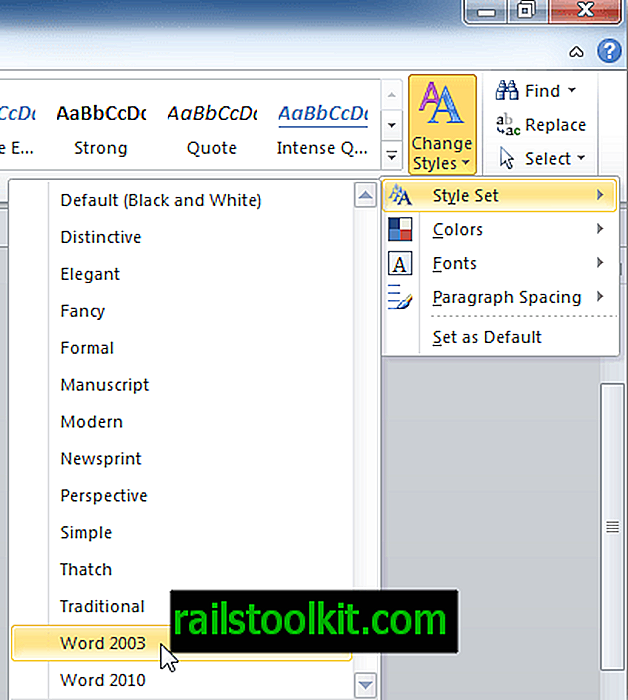
Arahkan kursor mouse ke masing-masing gaya di menu dropdown, dokumen akan bergeser ke gaya itu dan Anda dapat memilih yang Anda butuhkan. Di tangkapan layar berikut, Word 2003 dipilih dan kita bisa melihat bagaimana itu mengubah spasi.
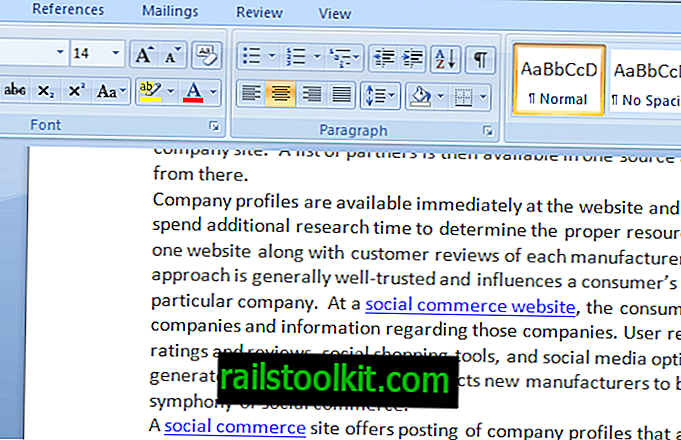
Dan jika Anda memilih gaya Manuskrip, Anda mendapatkan format spasi yang sama sekali berbeda.
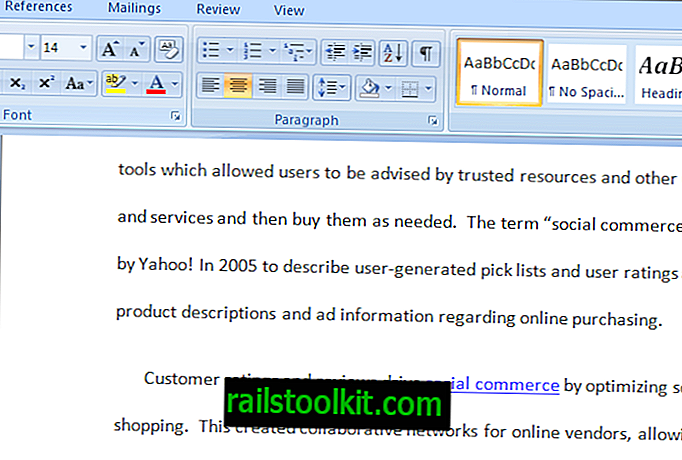
Ini tentu saja lebih fleksibel daripada hanya memilih antara 1.0, 1.15, 1.5, 2.0, 2.5 dan 3.0. Yang harus Anda lakukan adalah mengarahkan kursor ke salah satu opsi dan memilih format optimal untuk dokumen Anda.
Jika Anda ingin memilih salah satu set gaya sebagai default setiap kali Anda membuka dokumen baru, buka Ubah Gaya dan pilih Tetapkan sebagai Default.
Ini mungkin tampak jelas dan sederhana, tetapi mengejutkan betapa banyak pengguna yang tidak mengetahui opsi yang bermanfaat ini. Sangat mudah untuk beralih di antara default dan bahkan kembali ke pengaturan default asli. Jika Anda senang dengan pengaturan default di Word 2003, tetapkan itu sebagai default. Hal yang sama berlaku untuk salah satu gaya. Anda mengerti maksudnya.
Dimungkinkan juga untuk mengubah spasi baris di bagian-bagian tertentu dari dokumen. Cukup sorot bagian teks dalam dokumen untuk diubah. Pergi ke Ribbon dan di grup Paragraph, klik tombol Line and Paragraph Spacing.
Selanjutnya, pilih jarak yang Anda inginkan untuk bagian dokumen itu. Fitur ini juga memiliki opsi pratinjau langsung untuk mengarahkan kursor ke berbagai opsi penspasian dan melihat bagaimana bagian tersebut akan terlihat. Dengan memilih Line Spacing Options, ada beberapa penyesuaian lebih lanjut untuk diterapkan.
Word 2007 dan 2010 menawarkan sejumlah besar opsi pemformatan berbeda. Gunakan mereka untuk membuat format dokumen yang diinginkan. Semua tweak ada di Ribbon.














